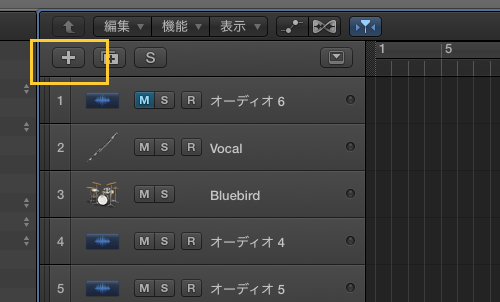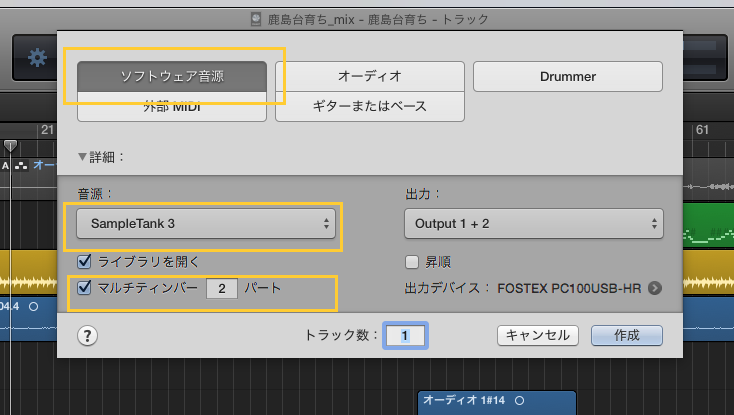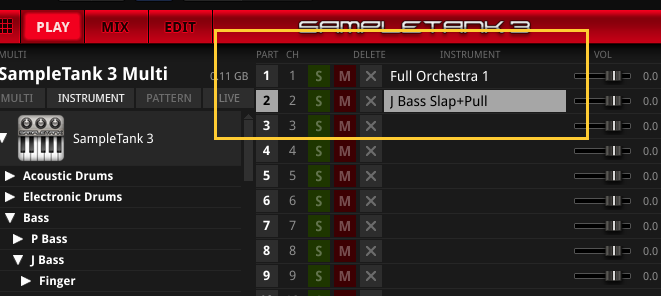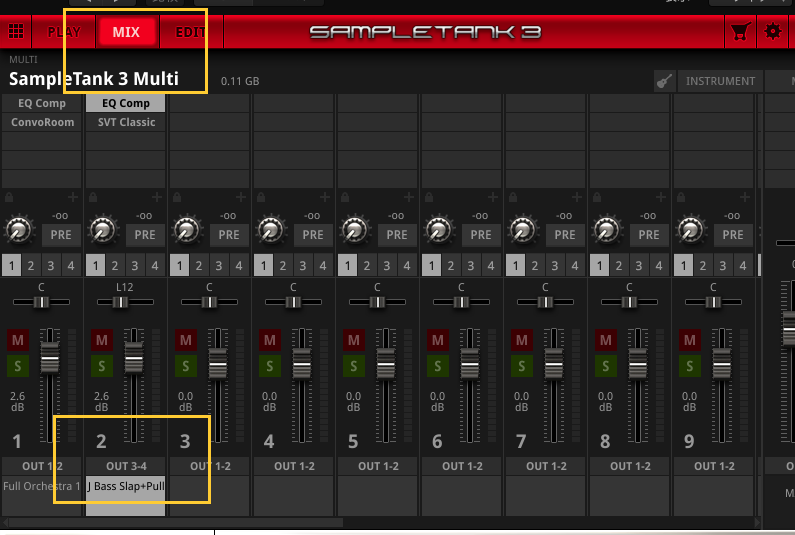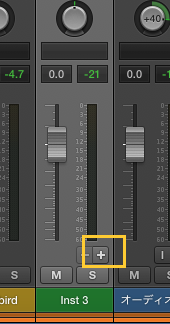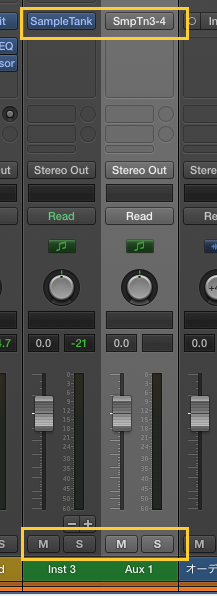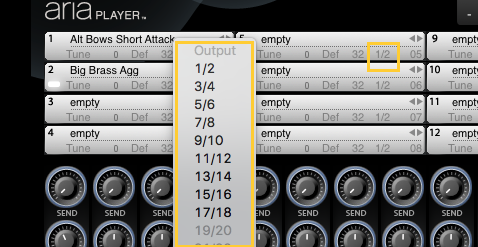CPUの節約にもなるしソフトウェア音源を数種類突っ込む事もあるのでマルチティンバーで使いたいんだけど、例えば2つの場合、MIDIチャンネルは分かれてくれるものの、Instは一つのままで2つ連動してパンも動くしソロやミュートも2つ連動。せっかくマルチティンバーにしても別々にコントロールできなきゃ意味ねぇじゃん? Logic Pro Xではどこでやるんだ? と後回しにしてたのの、メモ(苦笑)
まずSampleTank3用(つか、サードパーティ製ソフトウェア音源用)に新規トラックを+ボタンを押して作成。
上の画面ショットの様に「音源」を最初からSampleTank 3を選んで(「空のチャンネルストリップ」にしといて後でSampleTank 3を割り当てても一緒)、マルチティンバーにチェックを入れ必要なパート数を入れる。
次いでSampleTank3側の設定。MIDIチャンネル毎に必要なINSTRUMENTを設定したら、
MIXボタンを押して画面を切替え
MIDIチャンネル2に割り当てたINSTRUMENTのOUTを「OUT 3-4」に変更。つまりMIDIチャンネル3のINSTRUMENTがあれば「OUT 5-6」に変更って事ね。(MIDIチャンネル1と連動して良いなら変更の必要は無し)
Logic Pro Xに戻って
SampleTank 3用に作ったトラック(画面ではたまたまInst 3)のミキサーの下の+ボタンを押してAUXトラックをSampleTank3で割り当てたINSTRUMENT数だけ増やします。この例では全体で2つなので一つだけ作成。
Inst 3トラックとAux 1トラックが出来ました。上の方を見ると「SampleTank」と「SmpTn3-4」とあります。
つまりSampleTankのMIX画面のOUT 1-2がLogic Pro Xのミキサーの「SampleTank」、SampleTankのMIX画面のOUT 3-4がLogic Pro Xのミキサーの「SmpTn3-4」と関連付けされるって訳ですな。
ふぅ。。。解り難かった(^^;;;
鳴らしてみるとレベルもちゃんと別々に動くし、それぞれにボリューム、パンも制御できます。
注意点も一つ。ミュートやソロはトラック画面のボタンではなくて、ミキサー画面でやる必要があります。
これはどのソフトウェア音源でも一緒ですね。GarritanとかのAria Playerではこんな画面
1/2と表示されているのがOutputね。
解ってみりゃなんてことは無いんだけど、ね。。。(^^;;;